Đối với dòng server HP thế hệ mới iLO (intergrated Lights Out) cung cấp tính năng để quản lý các thông số hardware của server từ xa, troubleshoot, remote thông qua một giao diện. iLO là một cổng riêng biệt trên server, có chương trình và phần cứng độc lập, giúp quản lý phần cứng server độc lập, nó có chương trình WebGUI để quản lý cũng như command line tương ứng.
iLO được cấu hình thông qua một port riêng, kết nối qua đường RJ45 được cấu hình các thông số về network.
Thực hiện mount ISO cài đặt trên Virtual Media ILO Console HP
Bước 1: truy cập trang quản lý iLO Admin . Với ví dụ trong bài này mình sẽ sử dụng dòng HP DL360 Gen8.
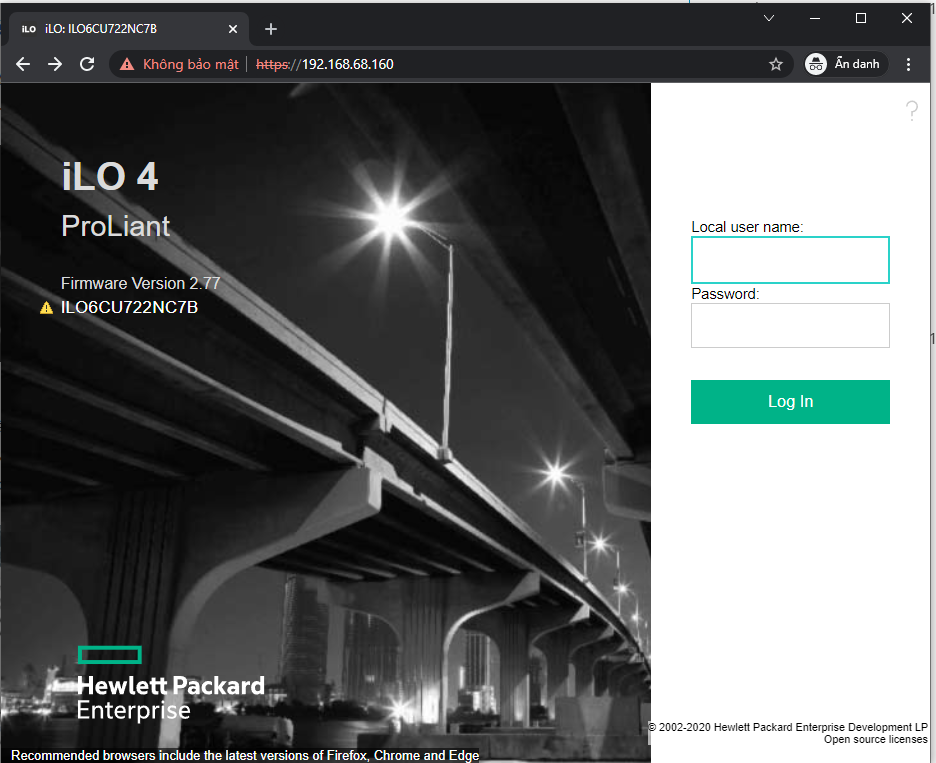
Bước 2: bạn chọn phần tính năng “Remote Console” > “Remote Console“.
– Ở trong này , console iLO hỗ trợ 2 chương trình cần thiết để mở console HP iLO là : .NET trên Windows hoặc Java trên các nền tảng hệ điều hành.
– Trong bước này, mình sử dụng Java, nên chọn “Web Start” của nội dung Java Intergrated.
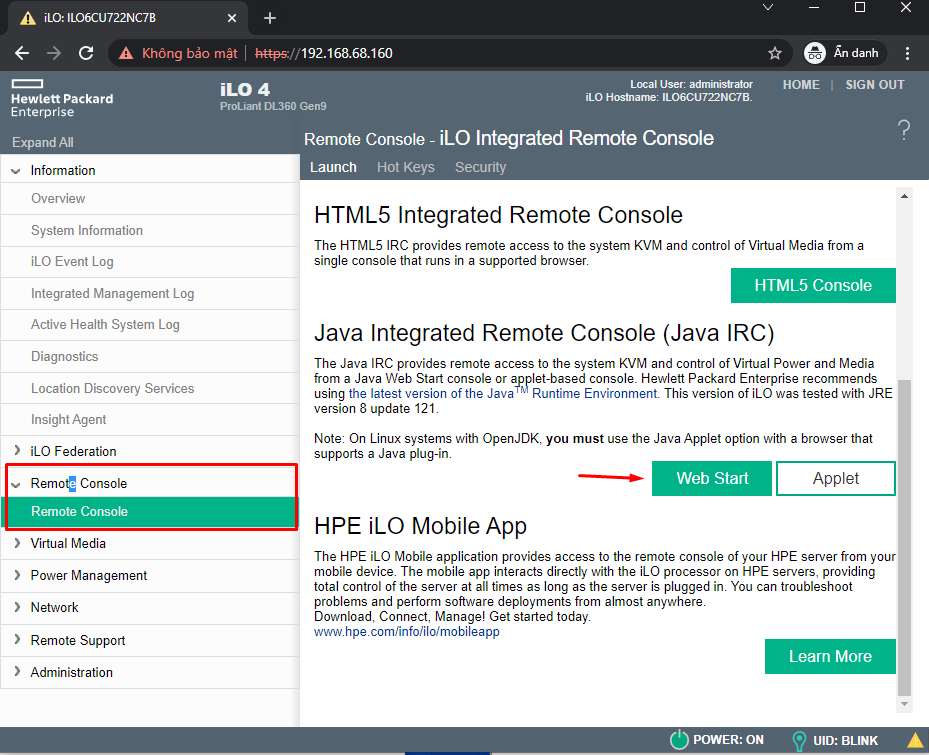
– Sau khi bạn mở console lên, thì sẽ có được giao diện nhỏ console của server này.|
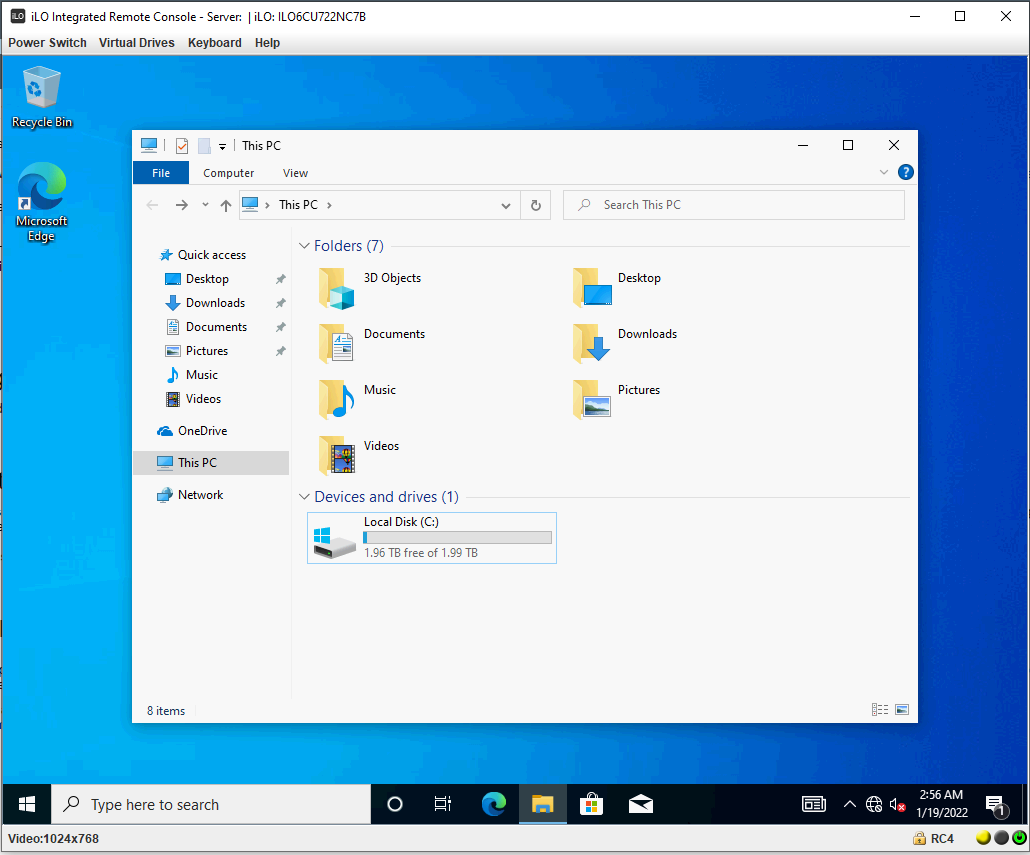
Bước 3: bạn chọn phần “Virtual Drives” . Bạn sẽ thấy có đến 4 tính năng hấp dẫn.
- Image File Removable Media: cho phép bạn chọn file image trên local máy tính đang mở console. Rất tiện để làm image USB cắm vào OS.
- URL Removeable Media : cho phép bạn chọn file image trên remote máy tính ở server khác.
- Imge File CD/DVD-ROM : cho phép bạn chọn ISO CD/DVD trên local máy tính đang mở console nhằm mount đĩa CD/DVD ISO vào server. Rất tiện cho việc cài đặt OS ISO hoặc đĩa ISO cứu hộ.
- URL CD/DVD-ROM : cho phép bạn chọn ISO CD/DVD trên server remote đang mở console nhằm mount đĩa CD/DVD ISO vào server.
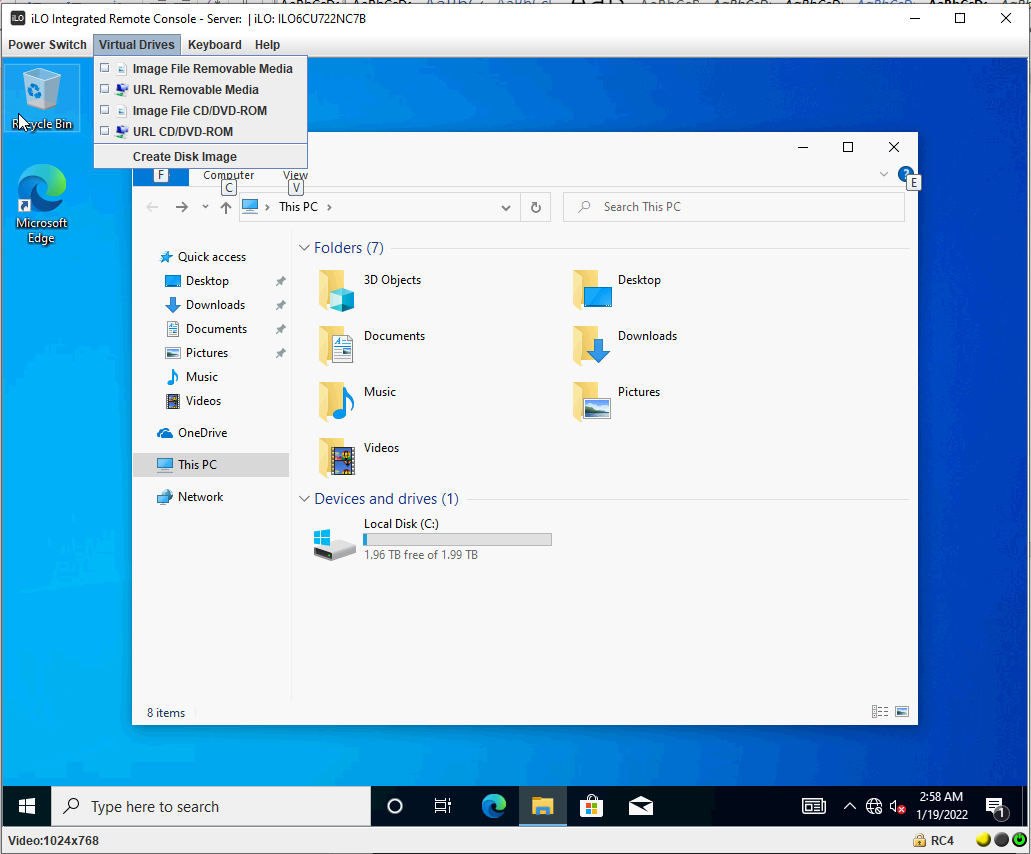
Bước 4: Chọn “Image File CD/DVD-ROM” và trỏ tới file ISO bạn muốn cài
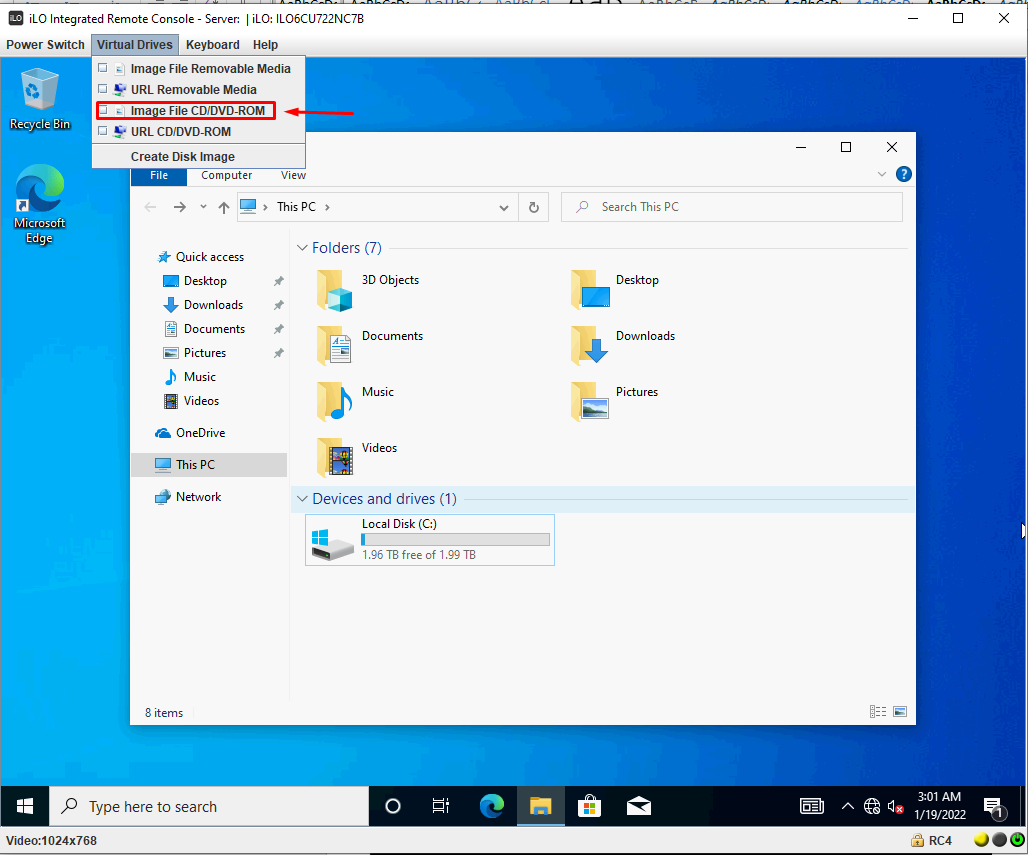
Bước 5: Sau khi bạn chọn được file ISO để mount rồi thì có thể cho reboot lại server ở phần “Power Switch” > “Cold Boot“.
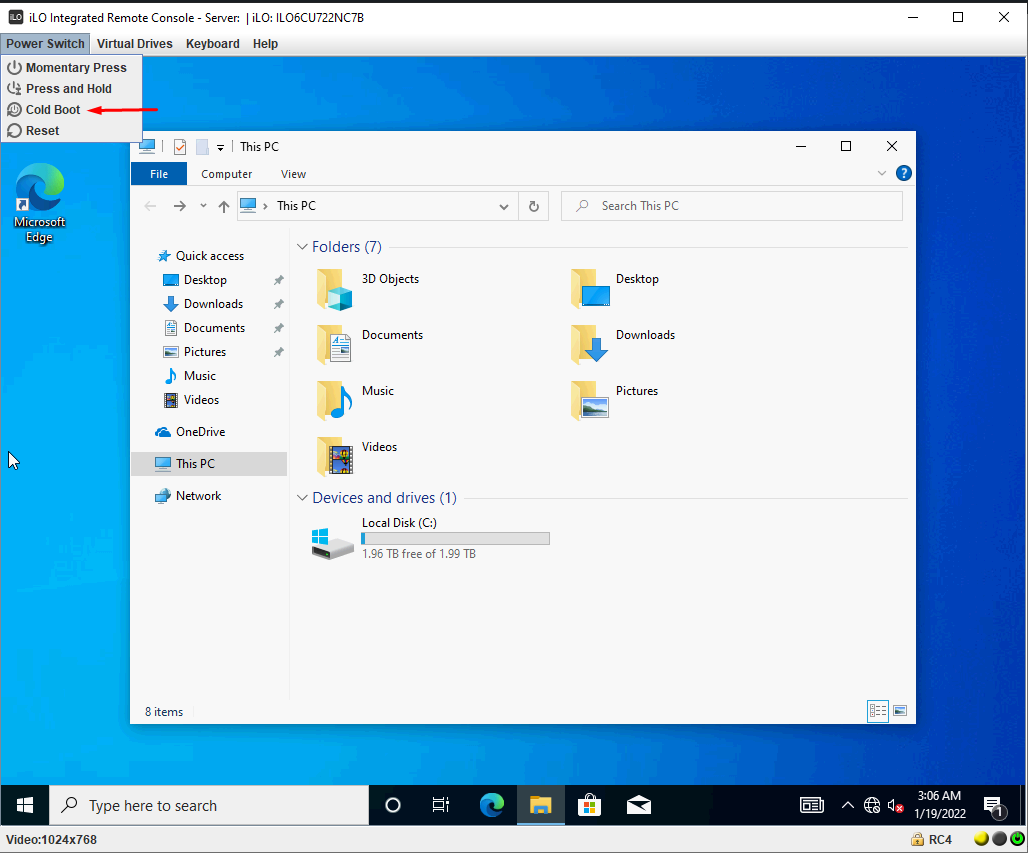
Bước 6: sau khi server reboot thì ở màn hình vào hệ thống. Chọn “F11 Boot Menu” .
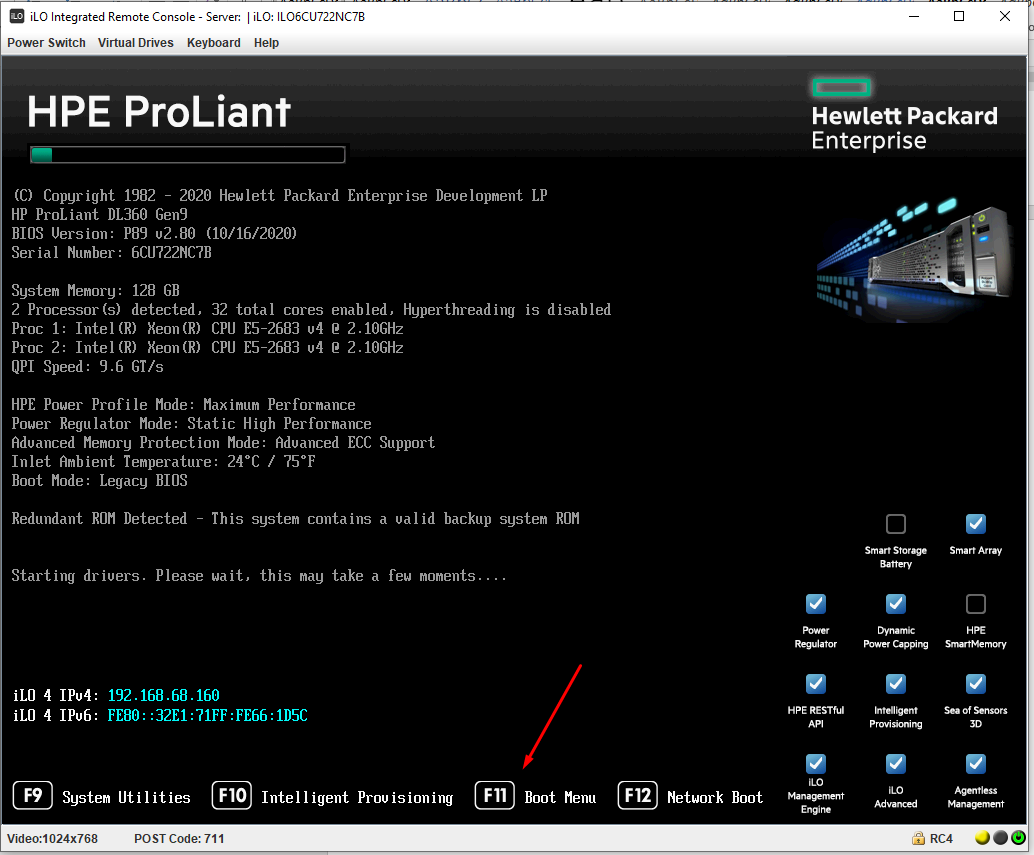
Bước 7: Giờ bạn chọn option 1 “One Time Boot to CD-ROM“. Để hệ thống sử dụng CD-ROM ảo đang được mount bởi “Virtual Media“ và bắt đầu Boot hệ điều hành.
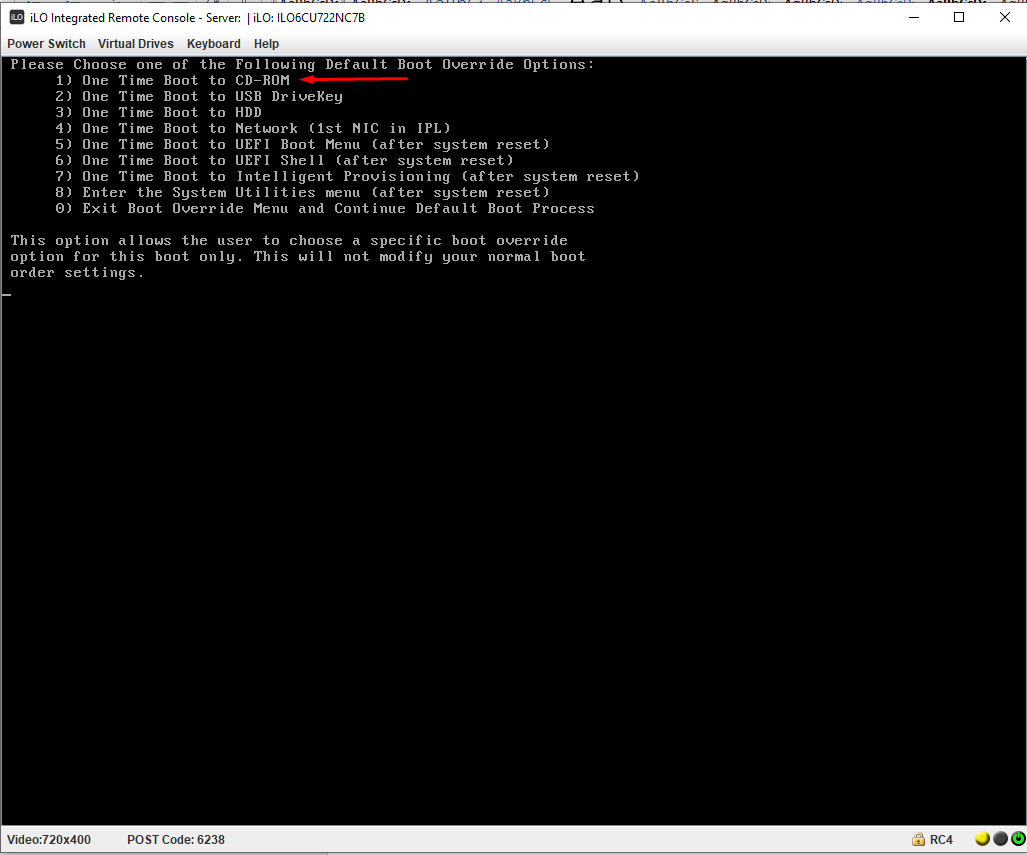
Liên hệ trực tiếp với Cloudzone để được hỗ trợ
👉 Inbox Fanpage: m.me/cloudzone.vn
📲 Hotline: 08 8888 0043
📩 Email: support@cloudzone.vn



